A Broschüre professzionális megjelenése kihívást jelenthet, különösen vonzó formátumok esetén. Ebben az útmutatóban lépésről lépésre megmutatom, hogyan készíthetsz egy többsoros brosúrát egy különleges Faltumschlaggal az előtérben. A bemutató bemutatja azokat az eszközöket és technikákat, amelyekre szükséged van ahhoz, hogy az Adobe InDesign programban vonzó brosúrát tervezz, amely mind digitális, mind nyomtatott formában tündököl.
A legfontosabb megállapítások
- A brosúra DIN-A4 álló formátumú, és egy kihajtható Faltumschlagot tartalmaz.
- A brosúra dizájnját és tartalmát külön kell szerkeszteni.
- A megfelelő nyomtatási paraméterek kulcsfontosságúak a magas színvonalú nyomtatási eredmény eléréséhez.
- A tervezési vonalak használata szükséges a tervezés világos struktúrájának megteremtéséhez.
- A fájl helyes exportálása fontos a nyomtatás szempontjából.
- A végső brosúra nyomtatva lesz, és egy Unboxing bemutató keretein belül kerül bemutatásra.
Lépésről lépésre útmutató
A brosúra előkészítése és elrendezése
Mielőtt elkezded a brosúrád tervezését, fontos meghatározni az alapvető paramétereket. Tisztázd magadban a tartalmat és a struktúrát. Először nyisd meg az Adobe InDesign-t, és hozz létre egy új dokumentumot. Győződj meg róla, hogy az álló formátumot (DIN A4) választod. Itt lép be a Faltumschlag, amely megnöveli a borító oldalát egy további oldallal.

A brosúra elemeinek meghatározása
Összesen hat oldalt kell megtervezni: a címlapot (U1), a hátoldalt (U4) és a belső oldalakat (U2 és U3). Ügyelj arra, hogy a Faltumschlag a jobb oldalon legyen. Az áttekinthetőség érdekében használhatsz segédvonalakat vagy információs rétegeket.
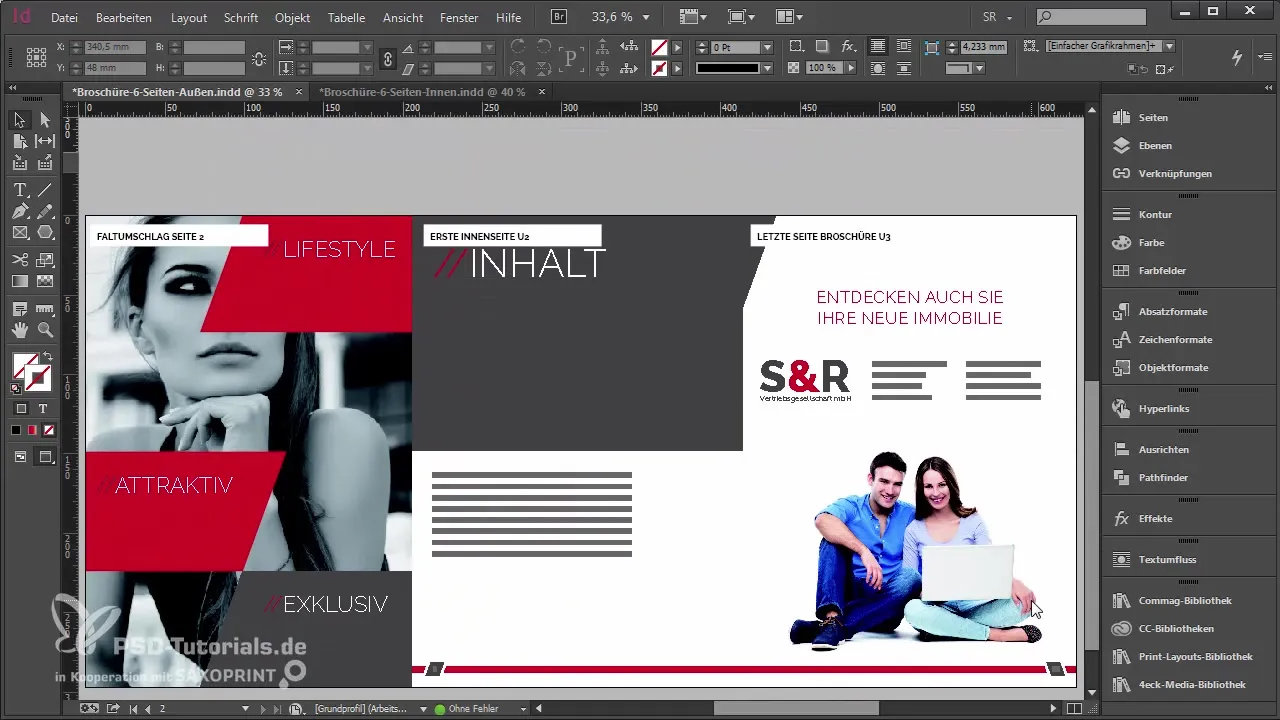
A nyomtatási paraméterek tisztázása
Mielőtt elkezdenéd a tartalom megtervezését, tisztázd a nyomdával a nyomtatási paramétereket. Gondold át, milyen papírt szeretnél használni, és hogy kérsz-e felületkezeléseket (pl. fényes lakkozást). Ajánlom a Saxoprint nyomdát, mivel sok hasznos információt kínálnak a weboldalukon. A brosúrát általában 170 g/m² fényképes papíron nyomtatják, amely ideális képek használatához.
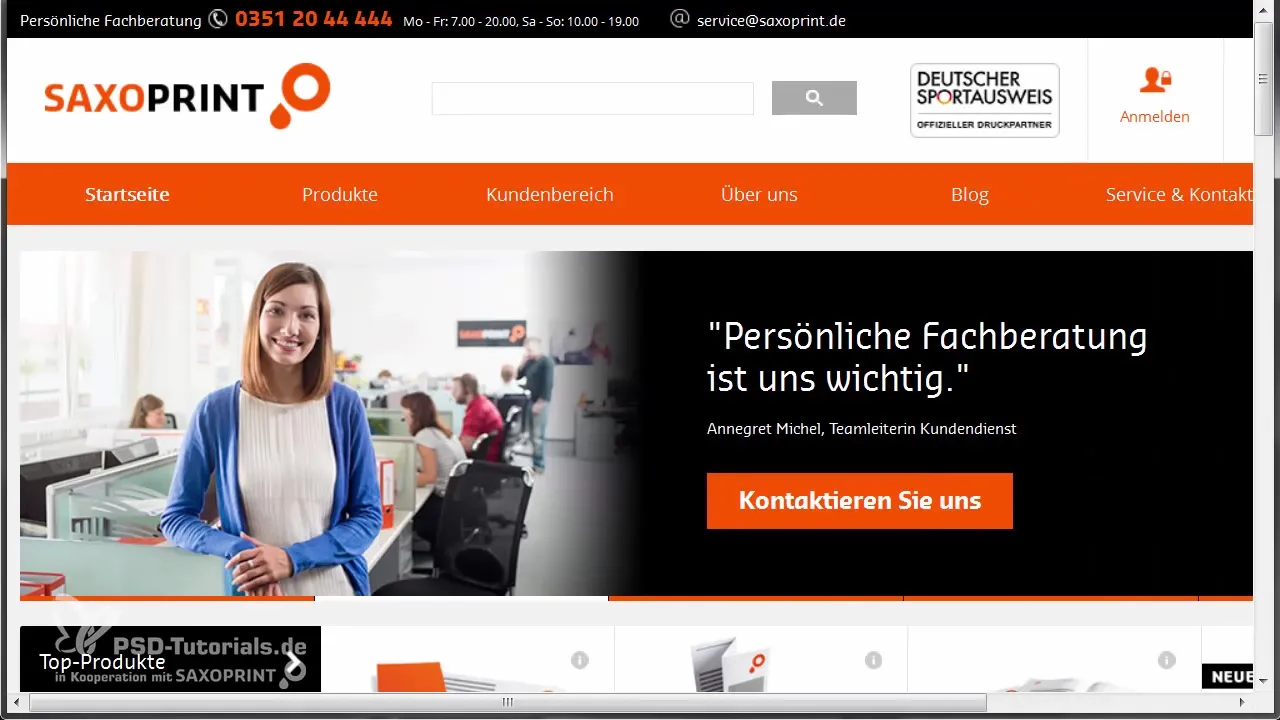
A tervezési elemek beállítása
Most beállíthatod a munkafelületet az InDesign-ban. Használj segédvonalakat az oldalak pontos elrendezéséhez. Dolgozz különböző formákkal és színekkel, hogy érdekes tervezési elemeket alkoss. Ügyelj arra, hogy a tervezési vonal végigfut a brosúrában. Használhatsz négyzeteket, rombuszokat és más formákat, hogy egységes képet hozz létre. Tartsd a tervezési vonalakat tisztán és következetesen.
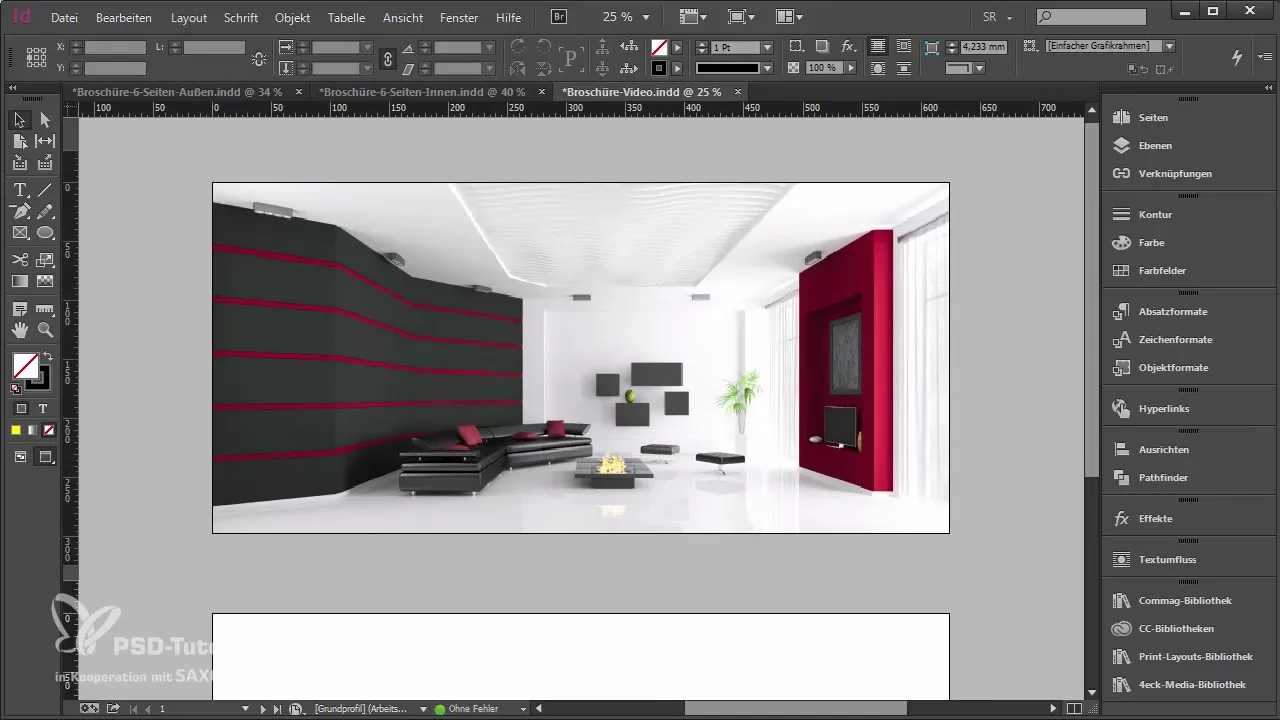
A tartalom létrehozása és megtervezése az oldalakon
Most következik a tartalmi tervezés. Helyezd el a képeket, szövegeket és grafikákat. Ügyelj arra, hogy minden tartalom a segédvonalakon belül legyen, és vedd figyelembe a levágást, hogy elkerüld a nem kívánt széleket. Ha képeket importálsz, ezt mindenképpen arányosan tedd, és ügyelj arra, hogy azok is a levágási határokon belül legyenek.
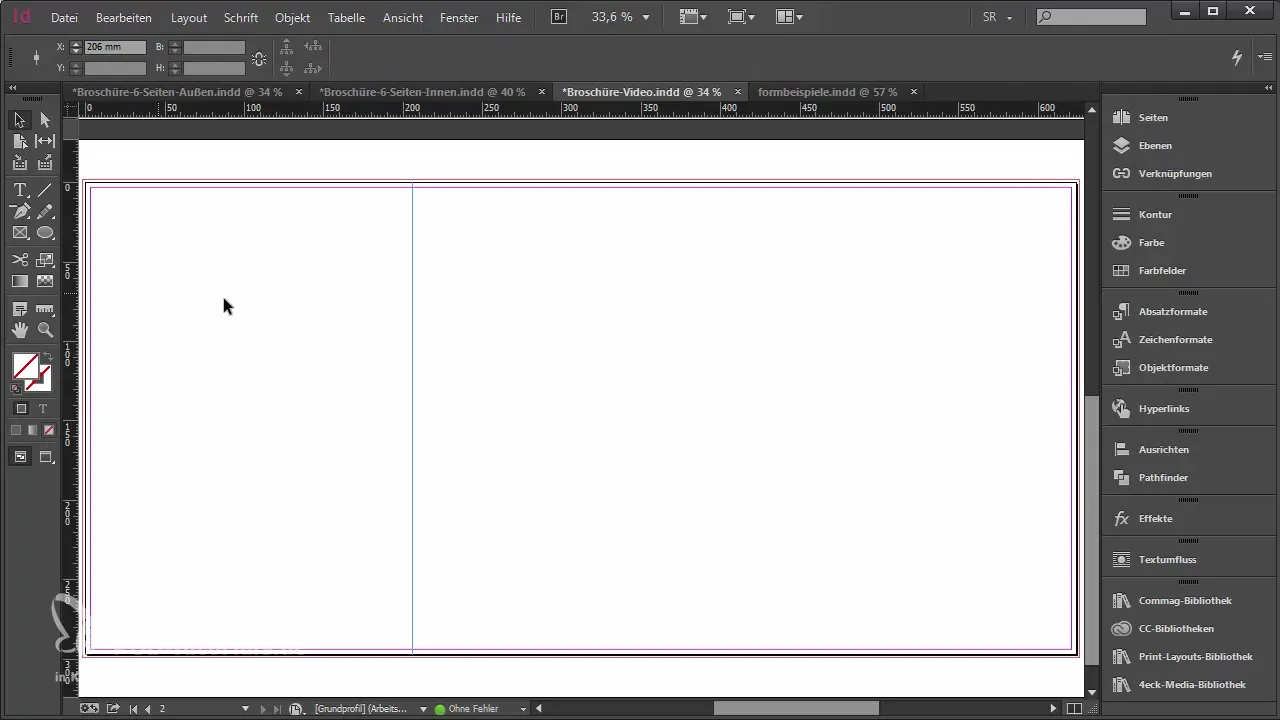
Oldaltörés és számozás
Miután megtervezted a tartalmat, foglalkozz a lapozási számozással. Használhatod az InDesign mintaoldalait az automatikus oldalszámozás beállításához. Győződj meg róla, hogy a belső oldalak első oldalai megfelelően vannak számozva, míg a borítóoldalak ne legyenek számozva.
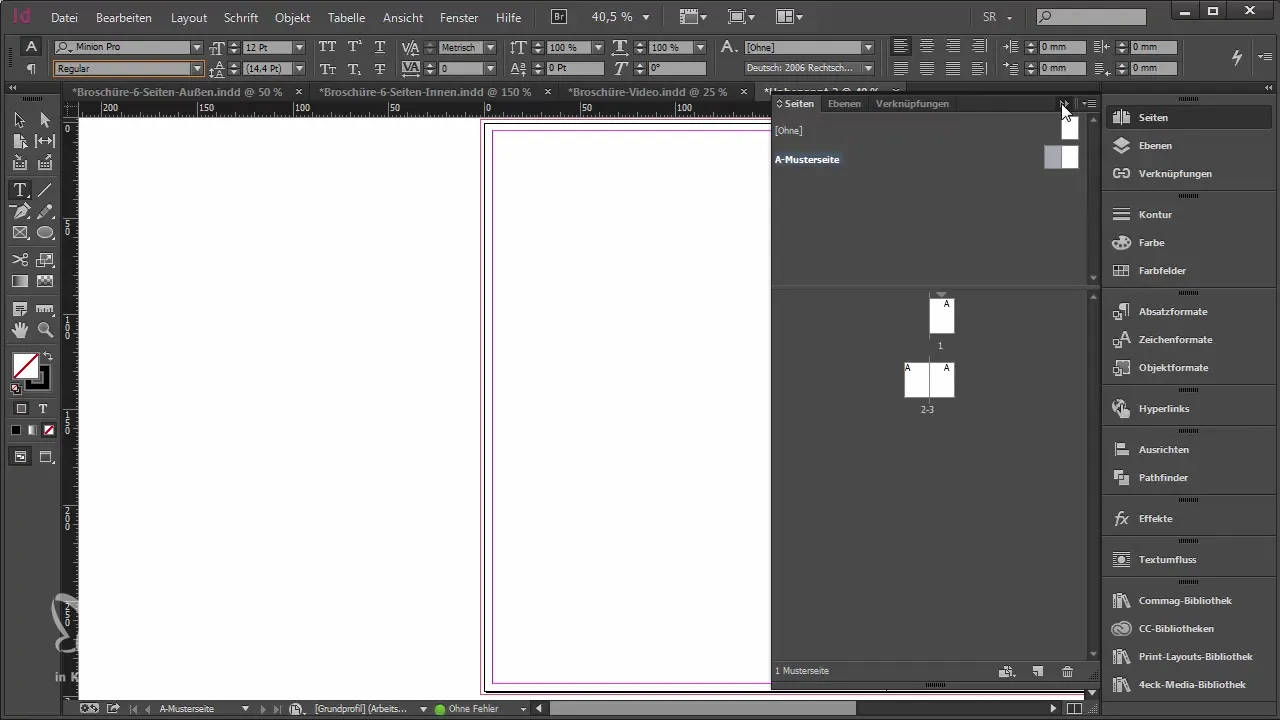
A nyomtatási fájl exportálása
Miután a dizájn kész, a következő lépés a fájl exportálása. Ügyelj arra, hogy a nyomtatáshoz megfelelő formátumot válassz (a legjobban PDF X3). Az exportálás során ellenőrizheted a nyomtatási minőség és a levágási beállításokat. Lényeges, hogy a betűtípusok be legyenek ágyazva, és a színek helyesen legyenek konvertálva a váratlan nyomtatási problémák elkerülése érdekében.

A nyomtatási megbízás és Unboxing
Miután exportáltad a fájlt, elküldheted azt a nyomdának. Itt fontos, hogy válaszd ki a példányszámot és a kívánt anyagot. Amikor a brosúra elkészül, megérkezik. Kicsomagolhatod a végső terméket és bemutathatod a munkád eredményét. Az Unboxing során láthatod, hogyan néz ki a dizájn nyomtatott formában.

Összefoglalás - Útmutató többsoros brosúra létrehozásához Faltumschlaggal
Ebben az útmutatóban megtanultad, hogyan tervezz sikeresen egy többsoros brosúrát egy kihajtható Faltumschlaggal. Megismerkedtél a tervezés, elkészítés, nyomtatás és Unboxing minden szükséges lépésével. Alkalmazd az újonnan megszerzett tudásodat, és alkosd meg a saját professzionális brosúrádat!
Gyakran ismételt kérdések
Hogyan hozhatok létre új dokumentumot az InDesign-ban?Válaszd az „Fájl” > „Új” lehetőséget, majd állítsd be a kívánt méretet és tájolást.
Milyen nyomtatási paraméterek fontosak?Figyelj a megfelelő papírra, súlyra és a szükséges felületkezelésekre.
Automatikusan generálhatom a lapozási számokat az InDesign-ban?Igen, használd az InDesign mintaoldalait a lapozás beállításához.
Hogyan exportálhatom helyesen a nyomtatási fájlt az InDesign-ból?Menj az „Fájl” > „Exportálás” lehetőségre, válaszd a PDF X3-at, és győződj meg róla, hogy minden nyomtatási beállítás helyes.
Melyik nyomdában nyomtathatom ki a brosúrát?A Saxoprint nyomda sok hasznos információt és lehetőséget kínál a projektedhez.

